Androidスマホの場合、安心して使うためにセキュリティ対策が重要となる。一方のiPhoneの場合、元々セキュリティに強いといわれていることもあり、特別な対策をせずに使っている人が多いのではないだろうか。この記事では、iPhoneユーザーが実施しておきたいセキュリティ対策を紹介する。
<対策1>アプリのダウンロードをうながす偽警告に注意
iPhoneはもともと、セキュリティ性能が非常に高いしくみとなっているため、Androidスマホやパソコンで使用するような「ウイルス対策アプリ」は基本的に必要ない。
むしろ警戒したいのは、偽物のセキュリティ警告メッセージだ。これは、Webページの閲覧中に突然「ウイルスが検出されました」などのメッセージが表示され、画面の表示に従って操作を進めると有料アプリをダウンロードさせられるもの。
これは、Appleが公式に出しているものではなく、アプリをインストールさせることを目的とした悪質な広告だ。もし、うっかりアプリをインストールしてしまった場合にはアカウントの管理画面を確認し、定額契約中となっている場合は即座に解約しよう。
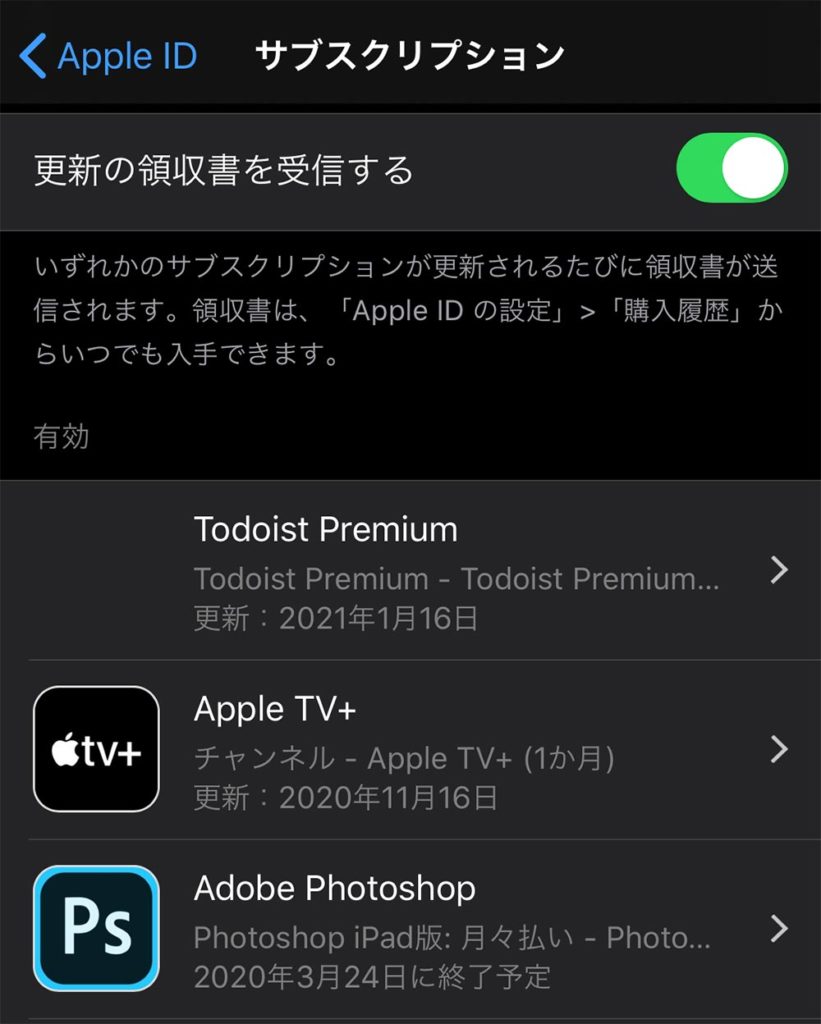
定額契約中のアプリは、「設定」→「自分の登録名」→「サブスクリプション」から確認できる
<対策2>OSアップデートは最新にしておく
特別なウイルス対策アプリは必要ないとはいえ、より安心して使うために実施しておきたい対策はいくつかある。
iPhoneのセキュリティ性能を維持するためには、iOSをつねに最新のものにしておくことが重要だ。「自動アップデート」がオンになっていれば自動で更新されるが、手動更新にしている場合は「ソフトウェア・アップデート」から更新の作業を実施しよう。
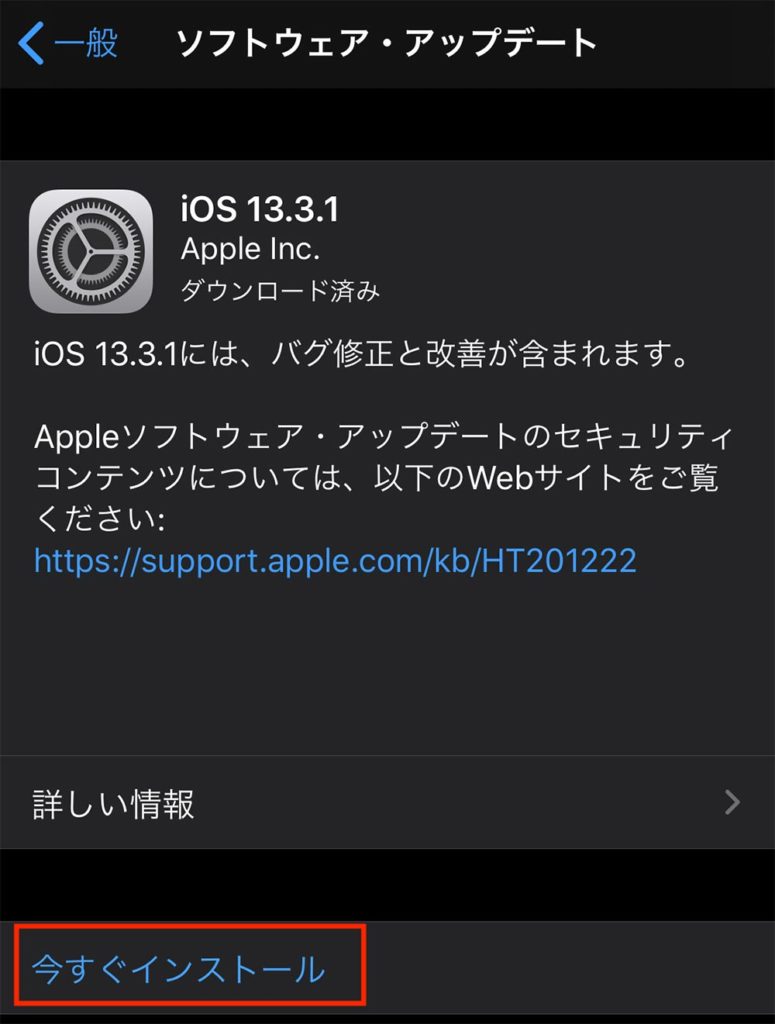
「一般」→「ソフトウェア・アップデート」の画面を開き、新しいOSが表示されていれば「今すぐインストール」をタップしよう
<対策3>パスコードは長いものをキチンと設定
他人にiPhoneの中身を覗かれないようにするために、ロック解除に使用するパスコードをきちんと設定することも忘れてはならない。
パスコードは、標準では6桁の数字を設定するが、より長い桁数の数字や英数字に変更することも可能だ。セキュリティをより強固にするなら、桁数を増やしておくのもひとつの方法だろう。パスコードの変更は、「設定」の「Face IDとパスコード」から行える。
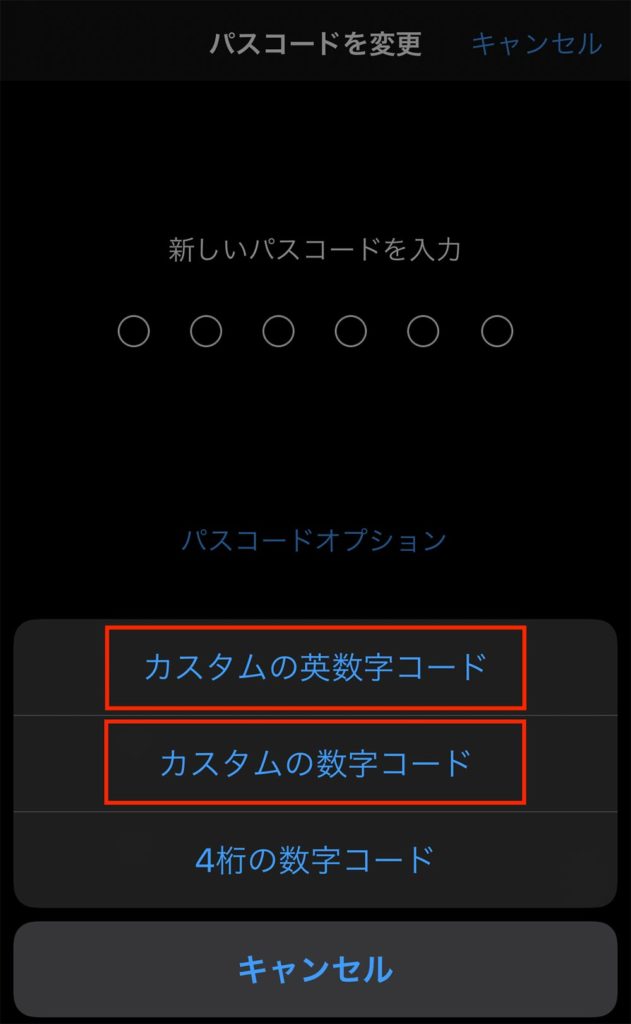
新しいパスコードの入力画面で「パスコードオプション」をタップして、「カスタムの英数字コード」や「カスタムの数字コード」を選択すれば、任意の桁数を設定できる
<対策4>緊急時のデータ消去に備えて「iPhoneを探す」を有効に
「探す」(iPhoneを探す)は、パソコンなどからiPhoneの位置を検索できる機能。この「探す」には、iPhoneの紛失・盗難時に、遠隔でデータを消去できる機能が用意されている。万が一iPhoneを紛失しても、すぐにデータを消去することで、漏えいを防止できるということだ。
遠隔でのデータ消去は、パソコンやタブレットなど他の端末で「探す」を開き、自分のAppleアカウントでログインすることで行える。
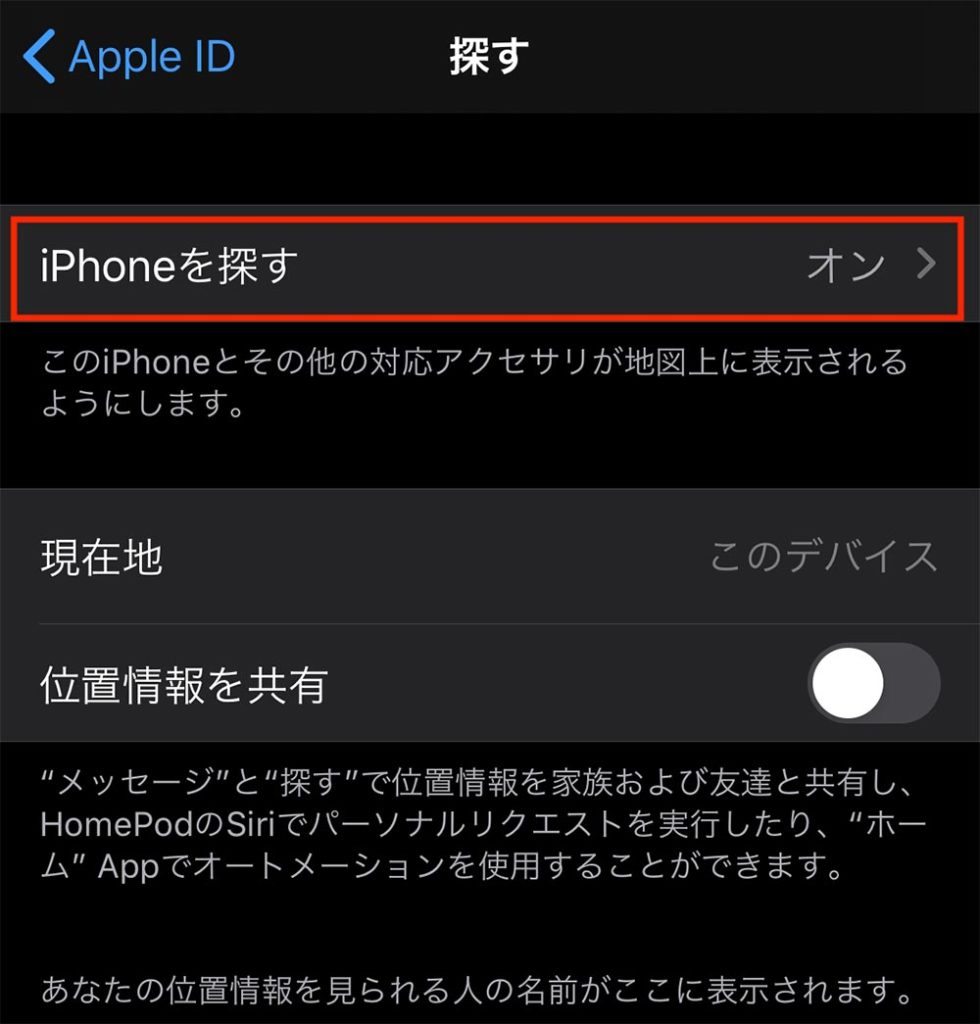
「設定」→「自分の登録名」→「探す」から「iPhoneを探す」をオンにしておこう
<対策5>ロック画面に不要な通知を表示しない
iPhoneのロック画面には、メールやLINEなどで届いたメッセージをはじめとした各種の通知を表示できる。また、ロック画面からメッセージに簡易返信したり、不在着信にかけ直す設定も可能だ。これらの機能は便利な一方で、他人が勝手に返信をしたりプライベートな情報を覗かれたりすることにもつながる。
対策として「FaceIDとパスコード」から、ロック画面で行える操作を制限しておくと安心だ。また、設定の「通知」からは、アプリごとにロック画面に通知を表示するかどうかを選択できる。こちらも見られると困るものはオフにしておこう。
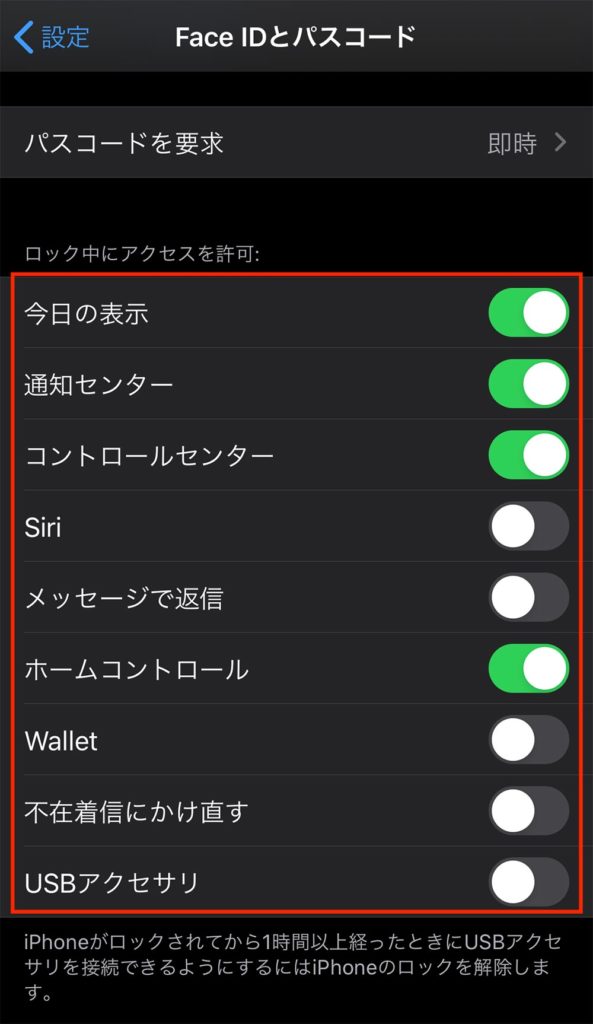
「設定」→「FaceIDとパスコード」の「ロック中にアクセスを許可」から、不要なものをオフにしておこう
iPhoneには「ウイルス対策アプリ」は不要だが、セキュリティ性能を高めるための設定を行うことで、より安心して使うことができる。情報漏えいなどのトラブルが起きてからでは遅いので、今一度、iPhoneの設定を確認しておこう。



